这篇文章将为大家详细讲解有关Win10系统中怎么查看电脑的显存,小编觉得挺实用的,因此分享给大家做个参考,希望大家阅读完这篇文章后可以有所收获。
方法/步骤1:
1. 按下电脑键盘上的“win”+“R”按键,在弹出的运行窗口中输入命令“dxdiag”,最后点击“确定”。
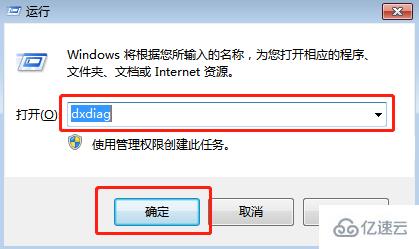
2.在弹出的界面中点击“显示”,此时可以在“总内存”中看到电脑的显存大小了。
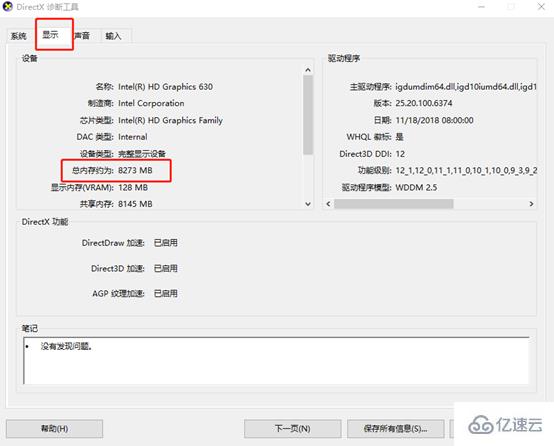
方法/步骤2:
1. 在桌面空白处鼠标右键点击“显示设置”。
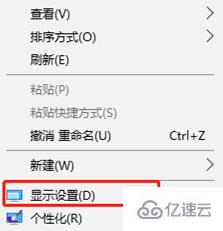
2.在设置界面的左侧点击“显示”,右侧选择“高级显示设置”进入。
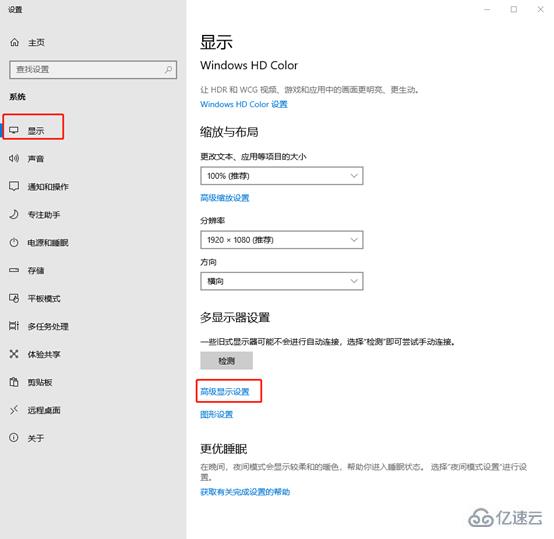
3.此时显示了当前电脑显示器中的信息,我们点击“显示器1的显示适配器属性”。
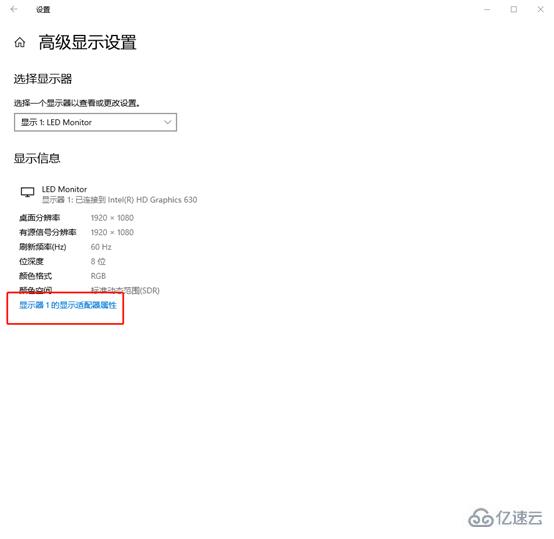
4.这时候就直接弹出适配器的具体信息了,我们可以看到“专用视频内存”就是显卡的真实内存,而“总可用图形内存”就是显存的总大小,是由“专用视频内存”+“共享系统内存”。所以现在大家会查看你们电脑的显存大小了吗?
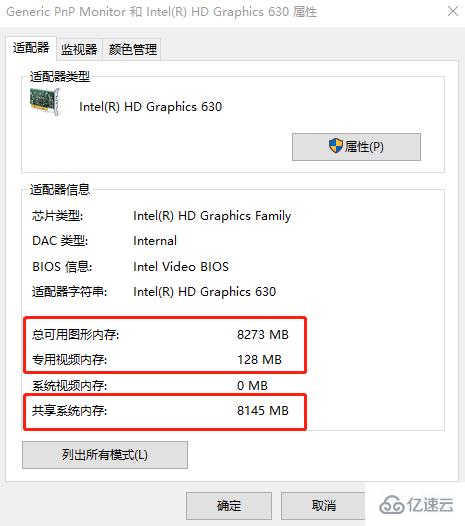
关于“Win10系统中怎么查看电脑的显存”这篇文章就分享到这里了,希望以上内容可以对大家有一定的帮助,使各位可以学到更多知识,如果觉得文章不错,请把它分享出去让更多的人看到。
免责声明:本站发布的内容(图片、视频和文字)以原创、转载和分享为主,文章观点不代表本网站立场,如果涉及侵权请联系站长邮箱:is@yisu.com进行举报,并提供相关证据,一经查实,将立刻删除涉嫌侵权内容。